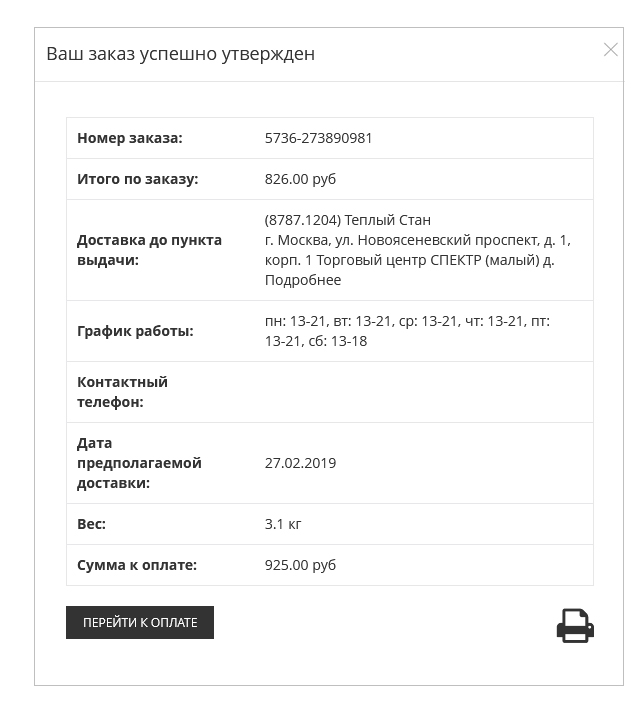ШАГ 1. Добавьте товар в корзину
Если у вас готов список покупок, можно сэкономить время и воспользоваться функцией быстрого заказа. Вам не нужно пролистывать каталог в поисках нужного товара и серии средств, достаточно просто ввести артикул и оформить заказ.
Авторизуйтесь и в верхнем правом углу сайта наведите мышью на кнопку «Оформить заказ». В выпадающем меню выберите «Заказ по артикулу».
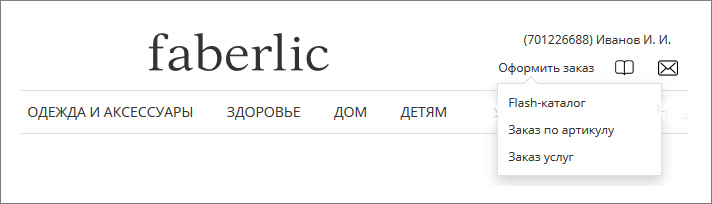
Откроется окно «Оформление заказа. Доставка. Реквизиты»:
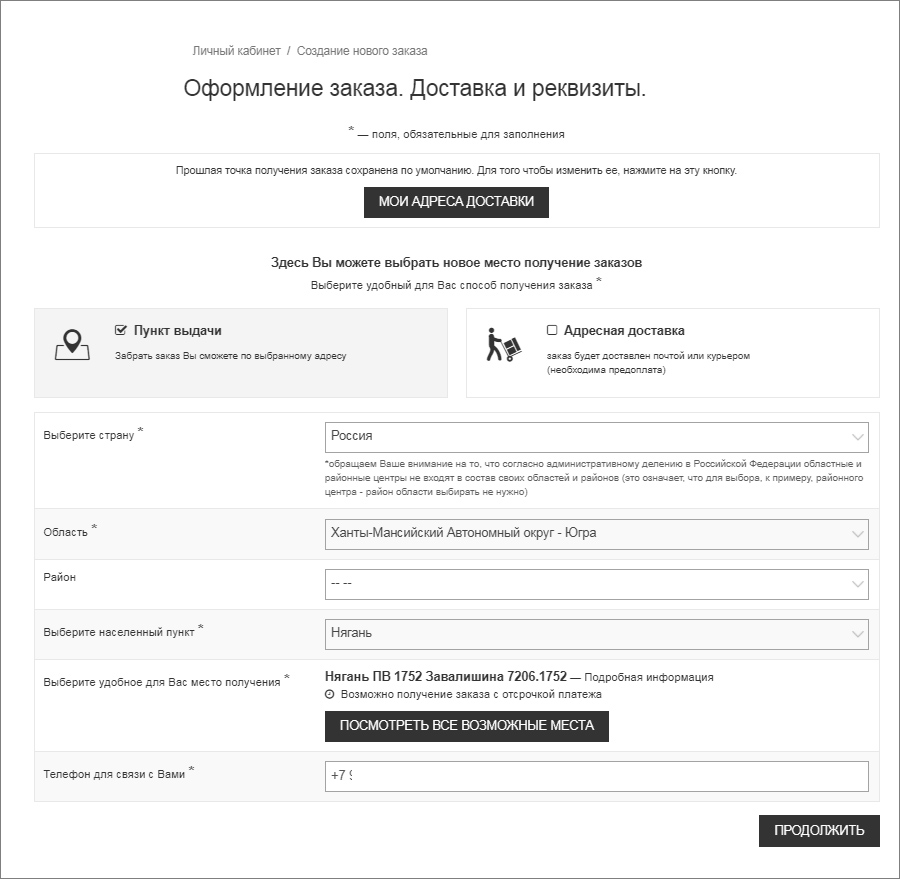
Вы можете добавить новый адрес доставки или выбрать его из списка адресов, которые вы ввели ранее. Для этого нажмите кнопку «Мои адреса доставки». Система предоставляет выбор из адресов, куда возможна доставка. После ввода реквизитов нажмите кнопку «Продолжить». Откроется окно, в котором можно ввести артикулы или наименования товаров в поле поиска.
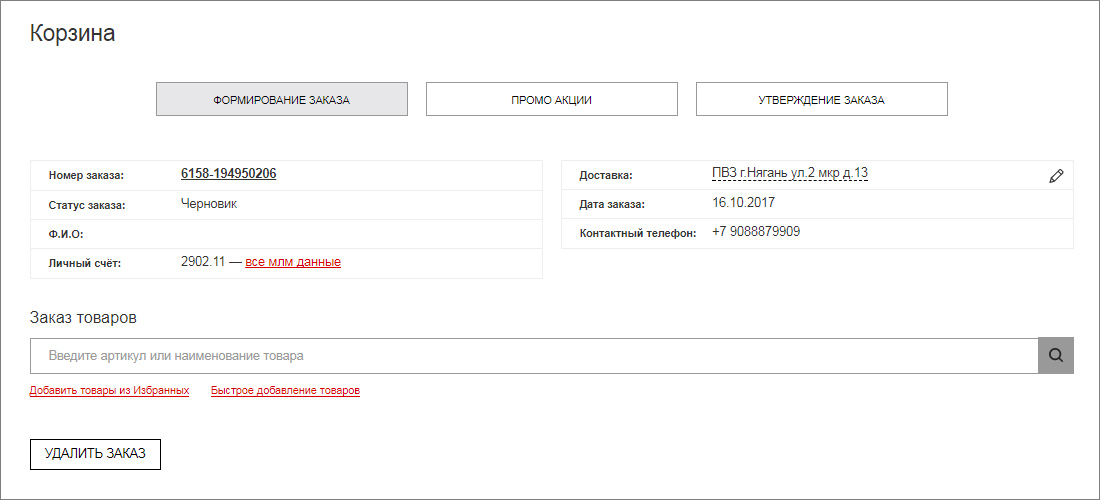
Вы можете купить товары из раздела «Избранное» (если вы искали что-то в интернет-магазине и добавляли товары в этот раздел). Вам не нужно описание товара и вы хотите сделать заказ максимально быстро? Воспользуйтесь кнопкой «Быстрое добавление товара». Если вы используете обычную строку поиска, откроется окно с описанием товара. Нажмите «Добавить».
Выбрав все товары, перейдите в корзину и нажмите кнопку «Продолжить оформление заказа».
ШАГ 2. Выберите промоакции
Часть акционных товаров вы можете добавить в заказ на 1-м шаге (цена со скидкой пересчитывается на 2-м шаге). Некоторые акции выбираются непосредственно в корзине – на 2-м шаге оформления заказа, в разделе «Промоакции». Список всех акций с указанием способа заказа в начале каждого каталожного периода публикуется в разделе «Новости каталога».
На 2-м шаге заказа вы увидите вкладки по возможным акциям. Их состав зависит от действующего каталога и того, условия каких акций вы выполнили.
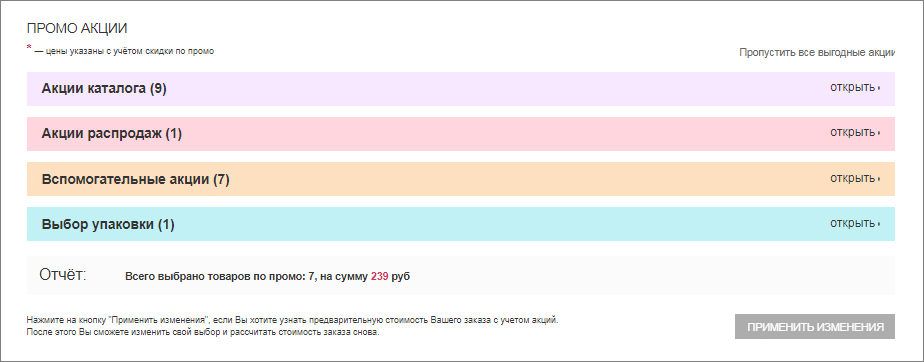
При клике на блоки с акциями открывается список товаров по суперценам.
Найдите нужную акцию и нажмите кнопку «Выбрать товары». Введите количество продуктов и снова нажмите кнопку «Выбрать».
В заказе на 2-м шаге могут предлагаться вспомогательные материалы для бизнеса (каталоги со скидкой, пробники и т.д.).
Для отказа от предложенных товаров нажмите «Отказаться» или значок корзины ![]() , затем кнопку «Применить изменения».
, затем кнопку «Применить изменения».
Некоторые акции могут не отображаться, если сумма основного заказа недостаточна для применения скидки. В этом случае вернитесь на 1-й шаг заказа, добавьте товары в корзину, нажмите кнопку «Применить изменения», и нужная акция появится на 2-м шаге.
ШАГ 3. Утвердите заказ
В строке «Отчет» приводится итог по акционным товарам: их количество и сумма. Ниже представлен блок «Итого по заказу» – это список всех заказанных товаров. Продукты, купленные по акциям, отмечены голубым цветом.
В итоговой строке приведены: стоимость заказа по ценам каталога, стоимость заказа по вашим ценам, количество товаров в заказе. Для возврата на 2-й шаг нажмите кнопку «Вернуться к выбору промоакций». Для перехода на следующий шаг нажмите кнопку «Продолжить оформление заказа». Откроется вкладка «Утверждение заказа» с блоком «Оплата» и данными по счету.
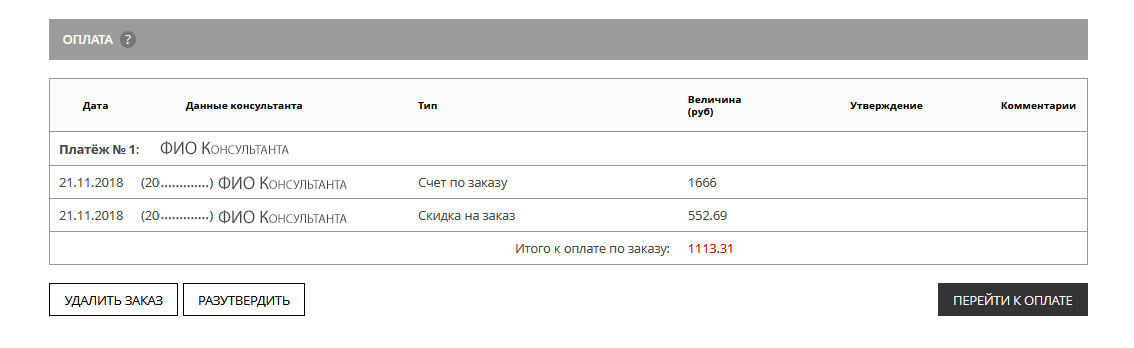
Нажмите кнопку «Утвердить заказ. Откроется окно с данными по заказу и окончательной стоимостью. Отсюда вы можете перейти к оплате или распечатать заказ.